วิธีสร้างโปรไฟล์ Safari บน iPhone [iOS 17]
เผยแพร่แล้ว: 2023-07-08การใช้อุปกรณ์เครื่องเดียวทั้งทำงานและเล่นทำให้เกิดข้อเสียเปรียบ: Safari ซึ่งเป็นเว็บเบราว์เซอร์เริ่มต้นจะรวบรวมการตั้งค่า ข้อมูลเว็บไซต์ บุ๊กมาร์ก ประวัติการเข้าชม และอื่นๆ ทั้งหมดของคุณ ในทางตรงกันข้าม เบราว์เซอร์สำรอง เช่น Edge, Firefox หรือ Chrome นำเสนอโปรไฟล์ผู้ใช้ของตนเองมานานแล้ว อย่างไรก็ตาม ที่ WWDC23 Apple ได้เปิดตัวโปรไฟล์ Safari หลายโปรไฟล์สำหรับ iOS 17, iPadOS 17 และ macOS Sonoma
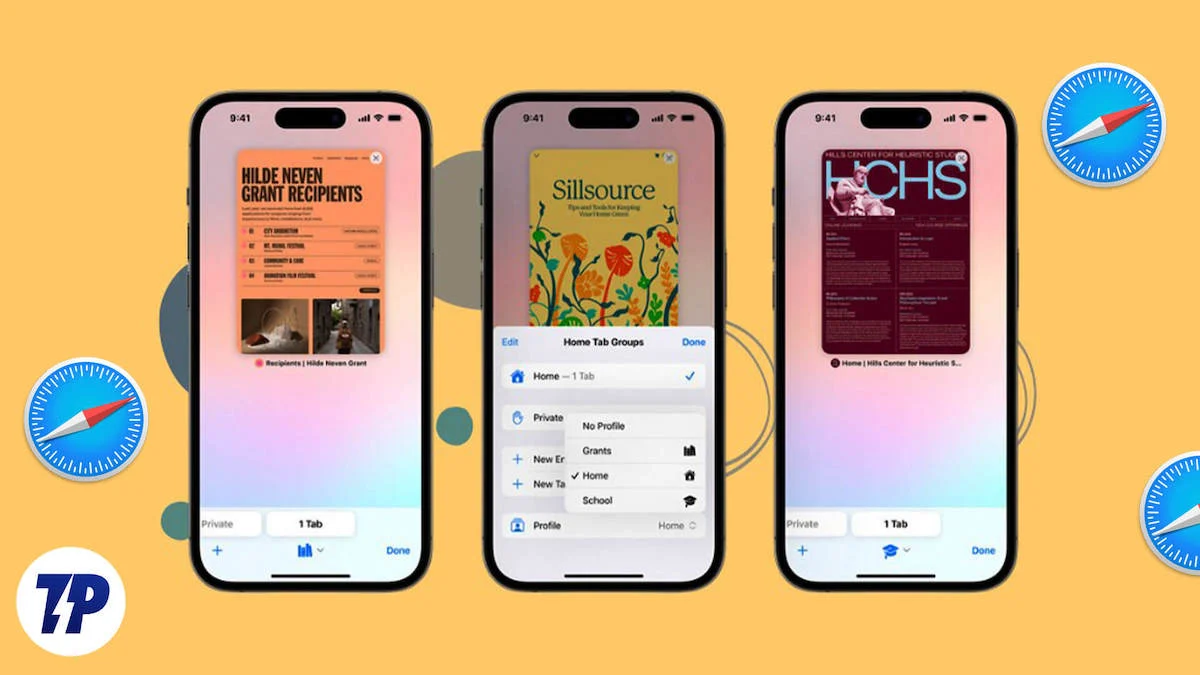
โปรไฟล์เหล่านี้นำเสนอส่วนเสริมด้านความปลอดภัยและฟีเจอร์ที่เหมือนจริงซึ่งช่วยเสริมประสบการณ์การท่องเว็บของคุณในเบราว์เซอร์ Safari เริ่มต้นของ iPhone นอกจากนี้ Safari ยังให้คุณสร้างโปรไฟล์การทำงานหรือส่วนตัวได้หลายโปรไฟล์ ซึ่งช่วยให้คุณจัดการประวัติการท่องเว็บ คุกกี้ ที่คั่นหน้ารายการโปรด และส่วนขยายได้อย่างมีประสิทธิภาพ ไม่ว่าคุณจะเป็นผู้ใช้ระดับสูง ผู้ที่ใส่ใจในความเป็นส่วนตัว หรือผู้ที่ให้ความสำคัญกับองค์กร คุณสมบัติใหม่ของ Apple จะตอบสนองความต้องการของคุณ
ในบทความนี้ คุณจะได้เรียนรู้ทุกสิ่งที่จำเป็นต้องรู้เกี่ยวกับการพัฒนาที่น่าตื่นเต้นนี้
สารบัญ
โปรไฟล์ Safari บน iPhone คืออะไร?
คุณลักษณะโปรไฟล์ Safari ที่เพิ่งเปิดตัวบน iPhone เป็นส่วนเสริมของแนวคิดของกลุ่มแท็บและโหมดโฟกัสที่ออกแบบมาสำหรับการเรียกดูแบบส่วนตัวโดยเฉพาะ คุณลักษณะนี้มีจุดมุ่งหมายเพื่อลดสิ่งรบกวนให้น้อยที่สุดและเพิ่มประสิทธิภาพการทำงานโดยมุ่งเน้นที่งานที่ทำอยู่ ซึ่งสร้างขึ้นเพื่อวัตถุประสงค์ที่เกี่ยวข้องกับงานเท่านั้น
ยิ่งไปกว่านั้น โปรไฟล์นี้ให้คุณสร้างกลุ่มแท็บและส่วนขยาย Safari ที่ไม่ซ้ำใครซึ่งเป็นเอกสิทธิ์สำหรับโปรไฟล์นี้โดยเฉพาะและไม่สามารถมองเห็นได้ในโปรไฟล์อื่น
เว็บเบราว์เซอร์อื่นๆ เช่น Microsoft Edge และ Google Chrome มีคุณลักษณะโปรไฟล์ที่คล้ายกันอยู่แล้ว ซึ่งช่วยให้ผู้ใช้สามารถจัดการประวัติการท่องเว็บ ส่วนขยายเบราว์เซอร์ บุ๊กมาร์ก และรายละเอียดการสืบค้นอื่นๆ ในระดับต่างๆ ที่เกี่ยวข้อง อันที่จริง เป็นเรื่องน่ายกย่องที่ Safari นำแนวทางปฏิบัตินี้ไปใช้อย่างสม่ำเสมอในทุกแพลตฟอร์ม
ประโยชน์ของการสร้างโปรไฟล์ Safari บน iPhone
การมีโปรไฟล์ Safari หลายโปรไฟล์อาจเป็นประโยชน์ทั้งในด้านส่วนตัวและด้านอาชีพ นี่คือข้อดีของการสร้างโปรไฟล์ Safari บน iPhone
1. ประสบการณ์การท่องเว็บที่กำหนดเอง: โปรไฟล์ Safari ช่วยให้ผู้ใช้สร้างประสบการณ์การท่องเว็บที่กำหนดเองโดยปรับแต่งการตั้งค่า การกำหนดลักษณะ ที่คั่นหน้า และส่วนขยาย การปรับแต่งในระดับนี้ช่วยให้มั่นใจได้ว่าผู้ใช้แต่ละคนมีสภาพแวดล้อมการท่องเว็บที่ปรับให้เหมาะกับความต้องการและความชอบเฉพาะของตน
2. ความปลอดภัยที่ได้รับการปรับปรุง: โปรไฟล์ Safari ช่วยให้ผู้ใช้สามารถเพิ่มความปลอดภัยทางออนไลน์ได้โดยแยกกิจกรรมการท่องเว็บ แต่ละโปรไฟล์มีประวัติการท่องเว็บ คุกกี้ และแคชของตนเองเพื่อเพิ่มความเป็นส่วนตัวและการป้องกันความปลอดภัย สิ่งนี้มีประโยชน์อย่างยิ่งเมื่อต้องเข้าถึงข้อมูลที่ละเอียดอ่อนหรือทำธุรกรรมทางการเงินทางออนไลน์
3. แยกการเรียกดู: โปรไฟล์ Safari อนุญาตให้ผู้ใช้สร้างโปรไฟล์แยกต่างหากสำหรับโครงการ งานอดิเรก หรือความสนใจต่างๆ ซึ่งช่วยให้ค้นคว้าและจัดระเบียบบุ๊กมาร์ก แท็บ และประวัติการเข้าชมที่เกี่ยวข้องสำหรับแต่ละโปรไฟล์ได้ง่ายขึ้น ผู้ใช้สามารถสลับไปมาระหว่างโปรไฟล์ต่างๆ ได้อย่างรวดเร็วโดยไม่สูญเสียการติดตามหรือทำให้ข้อมูลสับสน
4. เพิ่มประสิทธิภาพการทำงาน: ด้วยการสร้างโปรไฟล์แยกต่างหากสำหรับการทำงานและการใช้งานส่วนตัว ผู้ใช้สามารถมีสมาธิและเพิ่มประสิทธิภาพการทำงานได้ โปรไฟล์ที่แตกต่างกันทำให้สามารถแยกระหว่างงานและการท่องเว็บส่วนตัวได้อย่างชัดเจน ซึ่งช่วยลดสิ่งรบกวนและส่งเสริมเวิร์กโฟลว์ที่มีประสิทธิภาพมากขึ้น
5. การท่องเว็บที่เป็นมิตรกับครอบครัว: โปรไฟล์ Safari มีประโยชน์อย่างยิ่งสำหรับครอบครัวที่มีผู้ใช้หลายคน สมาชิกครอบครัวแต่ละคนสามารถมีโปรไฟล์ของตนเองภายใต้ Apple ID เดียวกัน เพื่อให้มั่นใจถึงความเป็นส่วนตัวส่วนบุคคล การตั้งค่าส่วนบุคคล และประวัติการเข้าชมที่แยกจากกัน คุณลักษณะนี้มีประโยชน์อย่างยิ่งสำหรับผู้ปกครองที่ต้องการรักษาการควบคุมโดยผู้ปกครองและจำกัดการเข้าถึงบางเว็บไซต์สำหรับบุตรหลาน
วิธีสร้างโปรไฟล์ Safari บน iPhone
ฟังก์ชัน Safari Profile มีเฉพาะใน iOS 17 เวอร์ชันล่าสุดเท่านั้น ขณะนี้อยู่ในระหว่างการทดสอบในรูปแบบของเบต้าสำหรับนักพัฒนาซอฟต์แวร์ เมื่อคุณสร้างโปรไฟล์และทำการเปลี่ยนแปลง การปรับแต่งทั้งหมดจะถูกรักษาและซิงค์ผ่าน iCloud ดังนั้น โปรไฟล์ที่คุณสร้างบนอุปกรณ์ iOS ที่ใช้ iOS 17 เวอร์ชั่นล่าสุดและใช้ Apple ID เดียวกันจะถูกทำซ้ำบนอุปกรณ์ iOS อื่นๆ ทั้งหมดของคุณ
- เปิดแอป การตั้งค่า บน iPhone ของคุณ
- เลื่อนลงและเลือก Safari
- เลื่อนไปเรื่อยๆ แล้วแตะ New Profile ที่ PROFILES
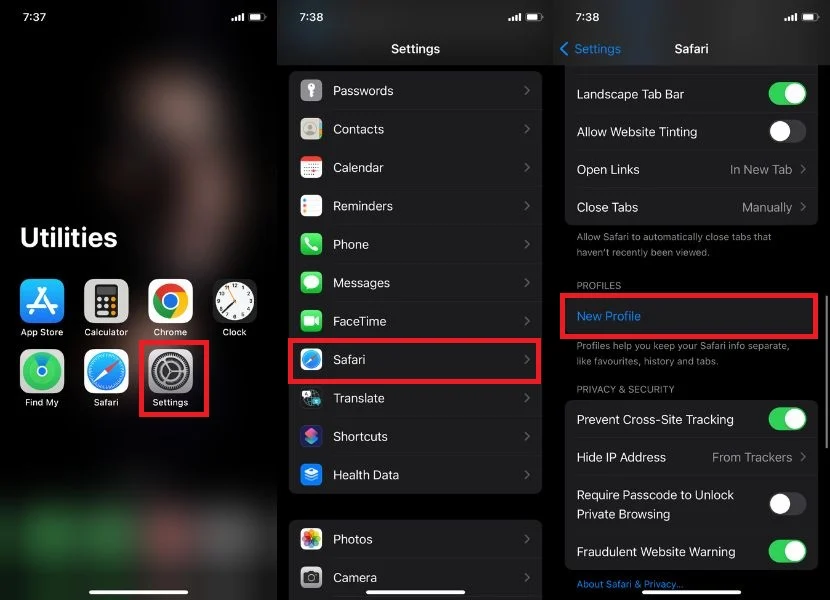
- ป้อนชื่อที่ต้องการ แล้วเลือกไอคอนและสี
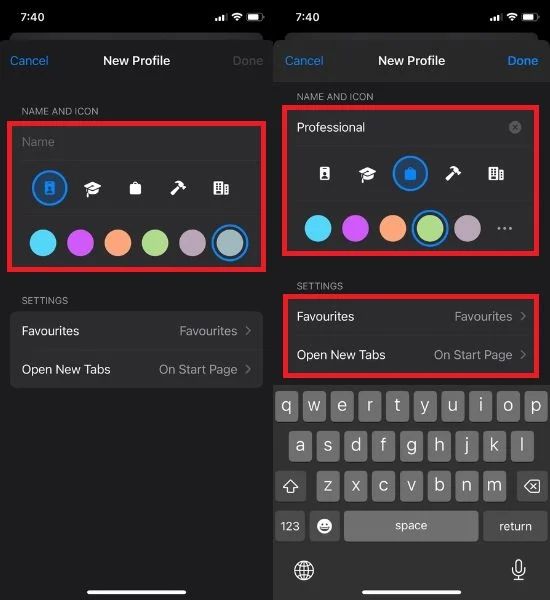
คุณยังมีตัวเลือกในการปรับแต่งการตั้งค่าต่างๆ เช่น โฟลเดอร์รายการโปรดและหน้าจอโฮม ตามค่าเริ่มต้น โฟลเดอร์ Favorites จะถูกเลือกโดยไม่มีโปรไฟล์ หากต้องการจัดระเบียบและแยกสิ่งต่างๆ ให้แตะโฟลเดอร์ใหม่ ซึ่งจะสร้างโฟลเดอร์รายการโปรดอีกโฟลเดอร์สำหรับโปรไฟล์นี้ แทนที่จะใช้รายการโปรดที่มีอยู่
- สุดท้าย แตะ เสร็จสิ้น
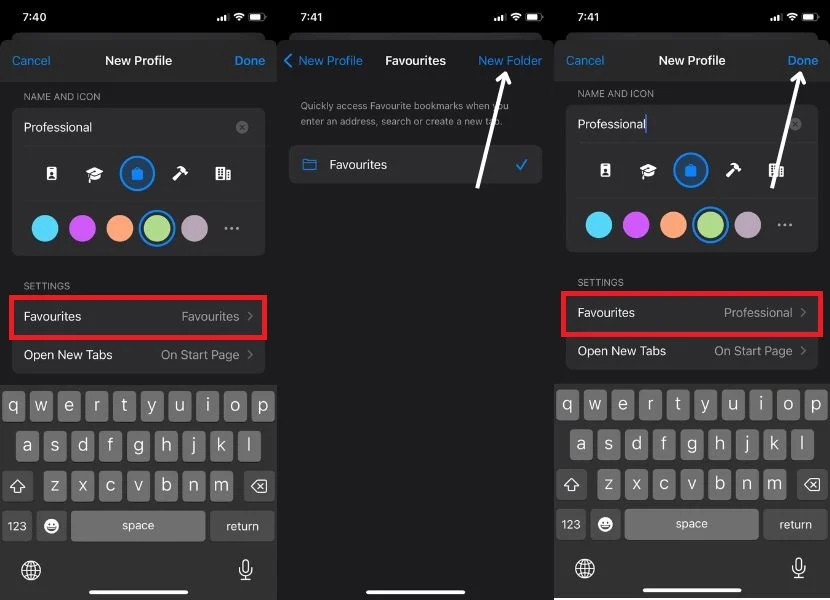
- เปิดโปรไฟล์ที่สร้างในปัจจุบันและเลือกส่วนขยายที่คุณต้องการใช้
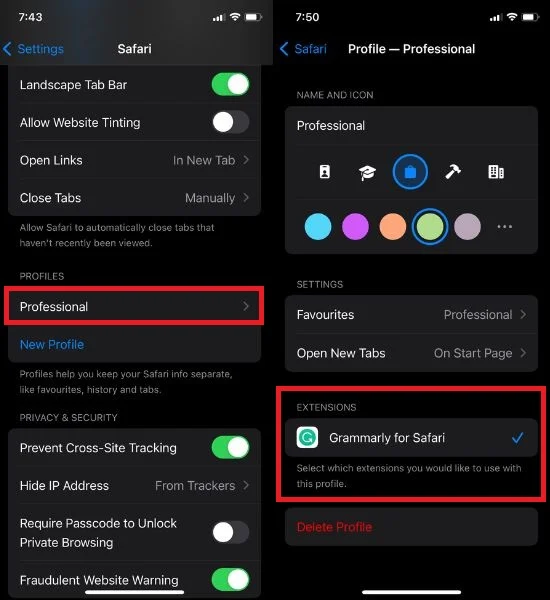
ปรับโปรไฟล์ Safari บน iPhone อย่างละเอียด
บ่อยครั้งที่ผู้ใช้ต้องการปรับแต่งโปรไฟล์ Safari โดยทำการเปลี่ยนแปลงเล็กน้อย อย่างไรก็ตาม ขั้นตอนที่จำเป็นนั้นง่ายและเหมือนกับขั้นตอน การสร้างโปรไฟล์ Safari บน iPhone โดยทำตามขั้นตอนด้านล่าง
- ไปที่ การตั้งค่า แล้วเลือก Safari
- เลื่อนดูตัวเลือกและเลือกโปรไฟล์ที่สร้างในปัจจุบัน
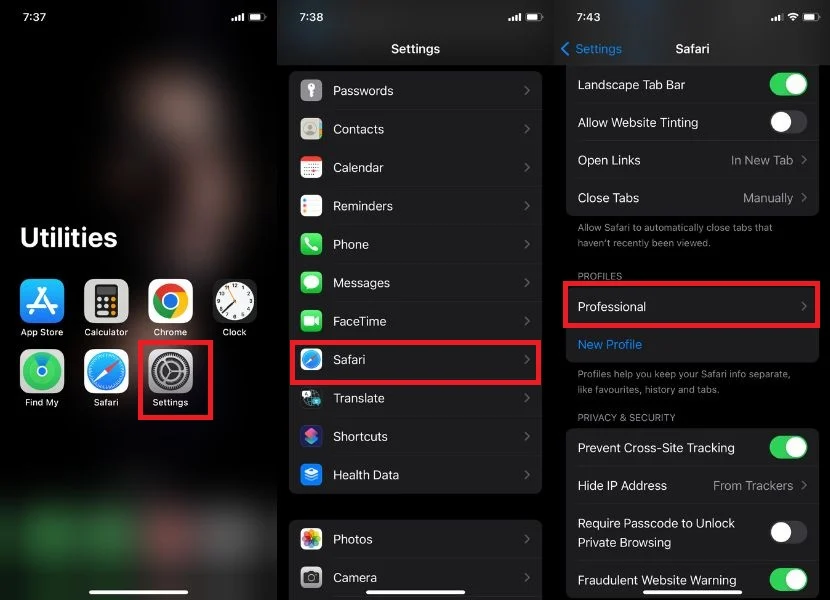
- จากที่นี่ คุณมีตัวเลือกในการเปลี่ยนทุกอย่างตามที่คุณต้องการ หากคุณต้องการเปลี่ยนชื่อโปรไฟล์ ไอคอน สี และสิ่งอื่น ๆ ที่คุณต้องการเปลี่ยนบันทึก:การเปลี่ยนแปลงทั้งหมดที่คุณทำเมื่อสร้างโปรไฟล์สามารถทำได้อีกครั้ง
- สุดท้าย แตะ Safari สีน้ำเงินที่มุมซ้ายบนของหน้าจอ
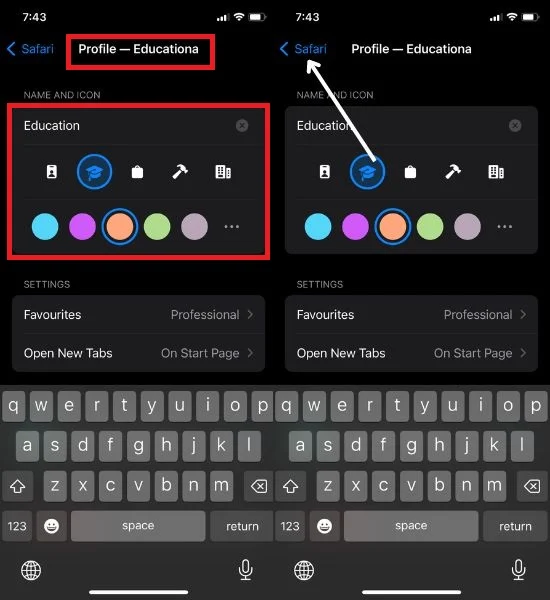
วิธีใช้โปรไฟล์ Safari บน iPhone
หลังจากทำตามขั้นตอนข้างต้นเพื่อสร้างโปรไฟล์อย่างน้อยหนึ่งโปรไฟล์ คุณจะสามารถค้นหาตัวเลือกโปรไฟล์ใน Safari ได้ เมื่อคุณทำสำเร็จแล้ว นี่คือคำแนะนำเกี่ยวกับวิธีใช้งาน ทำตามขั้นตอนด้านล่างเพื่อดำเนินการดังกล่าว

- เข้าใช้ซาฟารี
- คลิกเมนู สลับแท็บ ที่มุมล่างขวาของหน้าจอ
- แตะไอคอน เมนูเพิ่มเติม
- เมื่อป๊อปอัปปรากฏขึ้น เพียงแตะตัวเลือก โปรไฟล์ ที่ด้านล่างของหน้าจอ

- สุดท้าย เลือกโปรไฟล์ที่สร้างขึ้นล่าสุดเพื่อใช้งาน
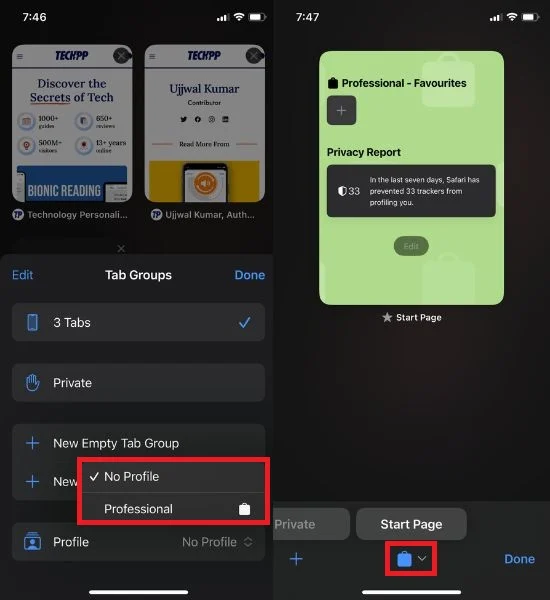
การสลับระหว่างโปรไฟล์ Safari บน iPhone
ปรับปรุงประสบการณ์การท่องเว็บ iPhone ของคุณอย่างง่ายดายด้วยโปรไฟล์ Safari ที่หลากหลาย: ค้นพบวิธีที่ดีที่สุดในการเพิ่มศักยภาพการท่องเว็บของคุณด้วยการจัดการโปรไฟล์ Safari หลายโปรไฟล์บน iPhone ของคุณ โดยทำตามขั้นตอนด้านล่าง
- เปิด Safari บน iPhone ของคุณ
- ค้นหาเมนู ตัวสลับแท็บ ที่มุมล่างขวาของหน้าจอ
- แตะไอคอน เมนูเพิ่มเติม
- หน้าต่างป๊อปอัปจะปรากฏขึ้น เลือกตัวเลือก โปรไฟล์ ที่ด้านล่างของหน้าจอโดยแตะที่ตัวเลือกนั้น โดยค่าเริ่มต้น จะเลือก “ ไม่มีโปรไฟล์ ”

- เลือกโปรไฟล์ที่คุณต้องการใช้
- หากต้องการเปลี่ยนไปใช้โปรไฟล์อื่นใน Safari บน iPhone เพียงแตะไอคอนโปรไฟล์แล้วเลือกโปรไฟล์ที่คุณต้องการใช้
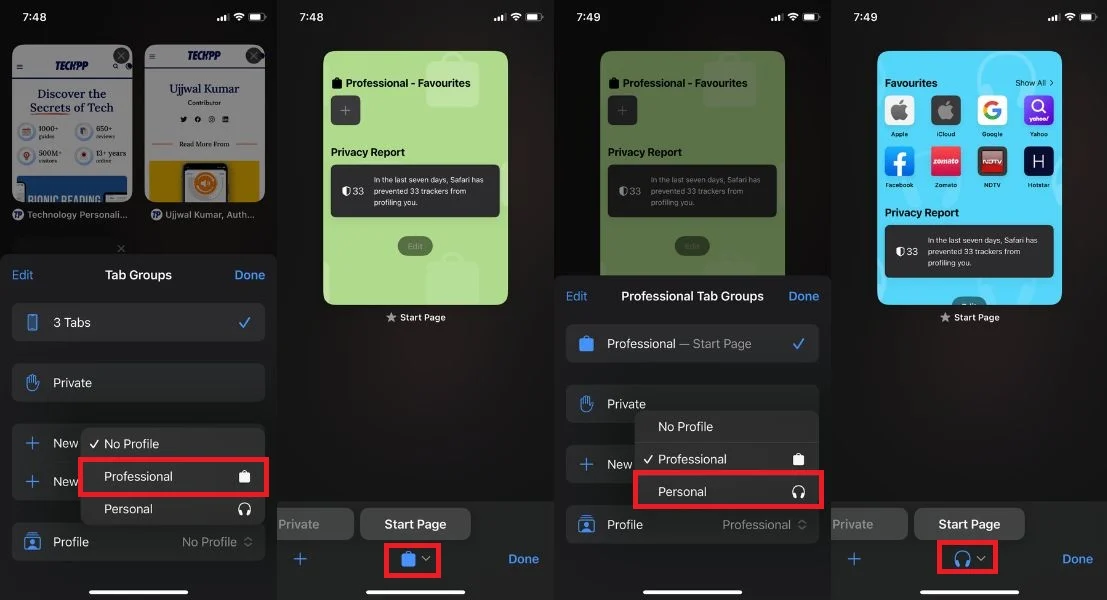
ลบโปรไฟล์ Safari บน iPhone
หากคุณไม่ต้องการหลายโปรไฟล์ใน Safari แล้วและต้องการลบโปรไฟล์ใดโปรไฟล์หนึ่ง คุณสามารถทำได้ง่าย ๆ โดยทำตามขั้นตอนด้านล่าง อย่างไรก็ตาม โปรดทราบว่าการลบโปรไฟล์ Safari จะลบแท็บเบราว์เซอร์ที่เกี่ยวข้อง รายการโปรด แท็บที่เปิดอยู่ และส่วนขยายทั้งหมด ดังนั้นควรระมัดระวังก่อนที่จะดำเนินการตามขั้นตอนการลบ
- เปิด การตั้งค่า บน iPhone
- เลือก Safari
- เลื่อนลงและเลือกโปรไฟล์ที่คุณต้องการลบ
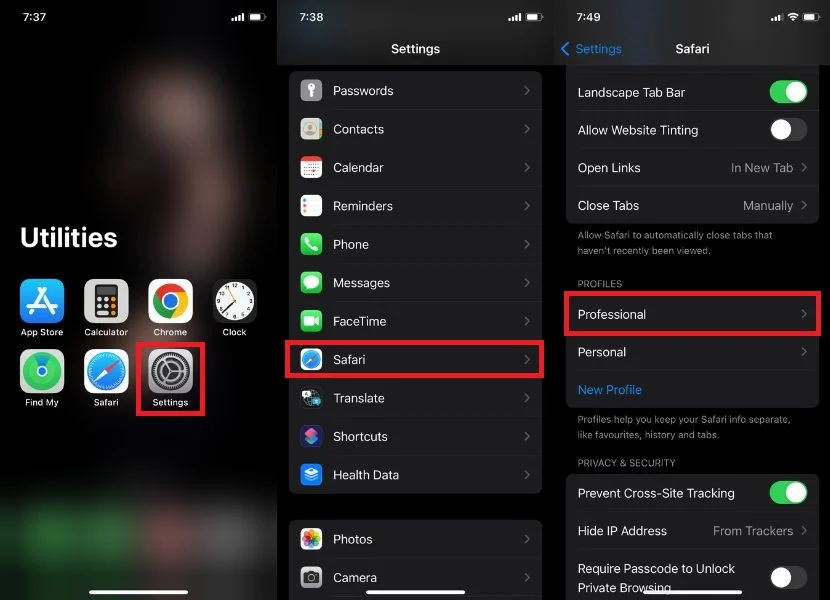
- แตะ ลบโปรไฟล์
- ทันทีที่คุณคลิก ลบโปรไฟล์ ป๊อปอัปจะปรากฏขึ้น แตะ ลบ
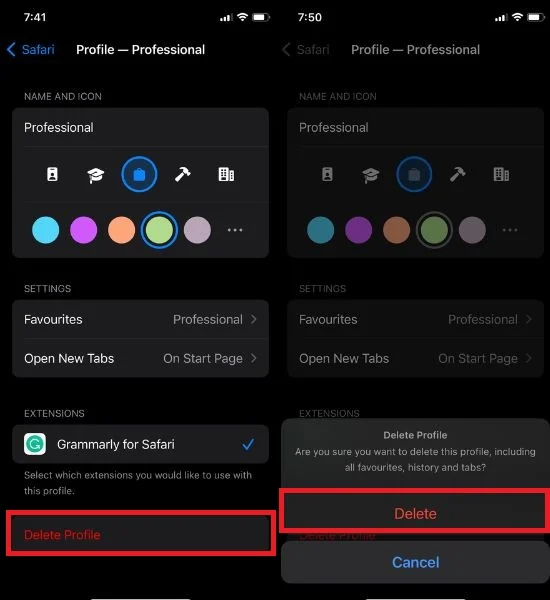
ปรับปรุงประสบการณ์การท่องเว็บ iPhone ของคุณด้วยโปรไฟล์ Safari
ได้เวลารีเฟรชประสบการณ์การท่องเว็บด้วยโปรไฟล์ Safari ใหม่ ในยุคแห่งเทคโนโลยีอินเทอร์เน็ตที่ล้ำหน้า เหตุใดจึงต้องเลือกเล่นกระดานโต้คลื่นขั้นพื้นฐาน ในเมื่อคุณสามารถโต้คลื่นอย่างมีสไตล์ได้ ลองใช้และทดลองกับโปรไฟล์ใหม่เอี่ยมที่เปิดตัวใน iOS 17
การเปิดตัว Safari Profiles ของ Apple ถือเป็นความก้าวหน้าครั้งสำคัญที่ผู้ใช้รอคอยอย่างใจจดใจจ่อ นอกจากโปรไฟล์เหล่านี้แล้ว iOS 17 ยังมีคุณสมบัติที่มีประโยชน์อื่นๆ อีกมากมายที่จะปกป้องความเป็นส่วนตัวของคุณและเพิ่มความปลอดภัย
ด้วยการอัปเดตที่น่าตื่นเต้นเหล่านี้ มีอะไรมากมายให้ค้นพบและเรียนรู้ เราตื่นเต้นที่จะได้เห็นว่าคุณจะใช้โปรไฟล์ Safari บน iPhone ของคุณอย่างไร แบ่งปันข้อมูลเชิงลึกของคุณกับเรา แล้วมาดูกันว่าคุณจะได้รับประโยชน์สูงสุดจากเครื่องมือการสืบค้นที่ทรงพลังนี้อย่างไร
คำถามที่พบบ่อยเกี่ยวกับโปรไฟล์ iPhone Safari
ฉันสามารถซิงค์บุ๊กมาร์กและการตั้งค่าข้ามโปรไฟล์ใน Safari ได้หรือไม่
ได้ คุณสามารถซิงค์บุ๊กมาร์กและการตั้งค่าใน Safari ข้ามโปรไฟล์กับ iCloud ได้ โดยไปที่การตั้งค่าระบบ > iCloud และตรวจสอบให้แน่ใจว่าได้เลือก Safari แล้ว คุณยังสามารถซิงค์บุ๊กมาร์กและการตั้งค่าระหว่างโปรไฟล์ต่างๆ กับ Google Chrome ได้ แต่คุณจะต้องติดตั้งส่วนขยายที่คั่นหน้า iCloud เพื่อดำเนินการดังกล่าว
รหัสผ่านที่บันทึกไว้ของฉันแชร์กับโปรไฟล์ Safari หรือไม่
ไม่ รหัสผ่านที่คุณบันทึกไว้จะไม่แชร์กับโปรไฟล์ Safari ที่แตกต่างกัน โปรไฟล์ Safari แต่ละโปรไฟล์มีชุดรหัสผ่านที่บันทึกไว้ คุกกี้ และข้อมูลการท่องเว็บอื่นๆ ซึ่งจะไม่แชร์กับโปรไฟล์อื่น
โปรไฟล์ของฉันซิงค์กับอุปกรณ์ Apple ของฉันหรือไม่
ไม่ โปรไฟล์ Safari ของคุณจะไม่ซิงค์กับอุปกรณ์ Apple ตามค่าเริ่มต้น แต่โปรไฟล์ Safari ของคุณจะซิงค์กับอุปกรณ์ Apple ทั้งหมดหากคุณเปิดใช้งานการซิงค์อัตโนมัติ: เปิดการตั้งค่าระบบ คลิก Apple ID เลือก iCloud เลือกรายการที่จะซิงค์ แล้วคลิก ซิงค์ หากคุณต้องการแยกข้อมูล Safari ออกจากอุปกรณ์ต่างๆ คุณสามารถปิดการซิงค์ iCloud สำหรับ Safari โดยทำตามขั้นตอนเดียวกันข้างต้นและยกเลิกการเลือกช่องทำเครื่องหมาย Safari
ฉันสามารถใช้นามสกุลอื่นสำหรับโปรไฟล์ Safari ที่แตกต่างกันได้หรือไม่
ไม่ Safari ไม่อนุญาตให้คุณใช้นามสกุลที่แตกต่างกันสำหรับโปรไฟล์ต่างๆ บน iPhone ส่วนขยายใช้กับทุกโปรไฟล์ใน Safari สำหรับ iOS แต่สำหรับ macOS ใต้เมนูการตั้งค่า คุณควรเห็นตัวเลือกส่วนขยาย ช่วยให้คุณควบคุมได้ว่าจะใช้ส่วนขยายใดสำหรับโปรไฟล์ใดโปรไฟล์หนึ่งโดยเฉพาะ
